centos重装系统保留数据
- 分类:教程 回答于: 2022年10月10日 09:21:23
重装Linux系统的时大部分人会想保留数据那么具体该怎么操作呢,不少网友都不了解,下面小编来教大家centos重装系统保留数据方法步骤。
工具/原料:
系统版本:windows10系统
品牌型号:华硕VivoBook14
方法/步骤:
保留数据方法步骤:
1、选择手动配置分区。

2、选择/分区以后,输入挂载点/,选择标准分区,勾选重新格式化,单击更新设置。这样重装的时候,就格式化/分区内的数据。
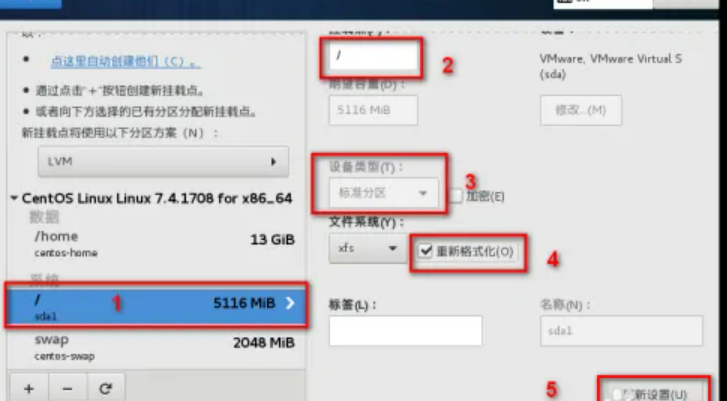
3、选择swap分区,勾选重新格式化,单击更新设置。

4、选择/home,挂载点输入/home,一定不要选择重新格式化,否则后丢失数据,单击更新设置。这样就可以保留/home中的数据了。
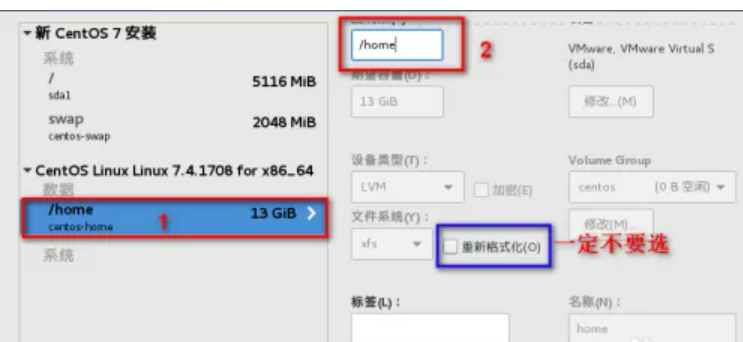
5、设置完后都新的分区方案。单击完成,接受更改,开始安装。
总结:
选择swap分区,勾选重新格式化,单击更新设置。
 有用
93
有用
93


 小白系统
小白系统


 1000
1000 1000
1000 1000
1000 1000
1000 1000
1000 1000
1000 1000
1000 1000
1000 1000
1000 1000
1000猜您喜欢
- 电脑软件一键重装系统哪个干净..2023/04/21
- 笔记本电脑系统重装步骤2023/03/11
- windows安全中心2022/10/23
- [Ps软件下载] 最新版Photoshop软件下..2023/11/15
- 笔记本屏幕亮度怎么调,小编教你怎么调..2018/03/30
- 教大家老电脑怎么重装xp系统..2021/09/20
相关推荐
- 高清视频播放器2024/01/10
- 显卡价格持续上涨的原因及应对策略详..2024/10/07
- 斗鱼游戏:全新玩法震撼上线,带你体验极..2023/12/15
- w7一键重装系统教程2016/11/08
- 详细解说win11的配置要求2021/07/01
- 小米wifi放大器,提升无线信号,让网络畅..2023/12/02




















 关注微信公众号
关注微信公众号





